Cara Menampilkan Opsi Hibernate Di Menu Daya Windows 10
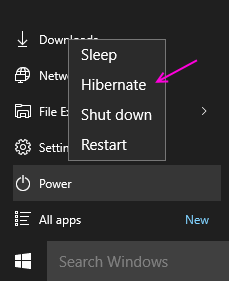
- 1562
- 59
- Ian Parker
Banyak pengguna di luar sana tidak akan mengetahui fitur yang bagus untuk mengurangi kekuatan laptop mereka. Ada mode hibernasi di OS Windows 10 Anda, yang pada dasarnya bertujuan untuk mengurangi daya dengan meletakkan semua data, dibuka saat ini, ke hard disk dan kemudian mematikan Lappy. Ini adalah opsi pemutaran daya yang jauh di depan karena mengkonsumsi daya yang lebih rendah dengan secara otomatis menyimpan sesi saat ini dan startup PC akan lebih cepat dari biasanya. Fitur ini cukup berguna bagi mereka yang menggunakan sistem mereka cukup sering. Misalnya, Anda memiliki banyak aplikasi yang diinstal di komputer Anda, dan sekarang Anda harus menghadiri rapat. Jadi, di sini Anda mengharapkan sistem operasi Anda untuk memulai lebih cepat. Ini akan menjadi persyaratan dasar untuk Anda. Ini diperkenalkan oleh Microsoft sebagai fitur, yang akan membantu OS untuk memulai lebih cepat dan dapat dipercaya seperti set TV.
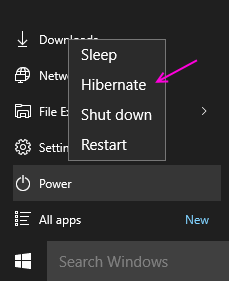
Meskipun ini adalah fitur yang hebat, tetapi masih belum diatur sebagai default di menu start Windows 10. Jadi, jika Anda benar -benar ingin menggunakan tombol ini cukup sering, Anda harus menambahkan tombol ini secara manual di menu Power in Start.
Untuk ini, Anda harus melalui prosedur dasar ini-
Langkah -langkah untuk membawa kembali Hibernate di menu daya
-
Buka Opsi Daya. Anda dapat melakukannya dengan mencarinya di bilah tugas.
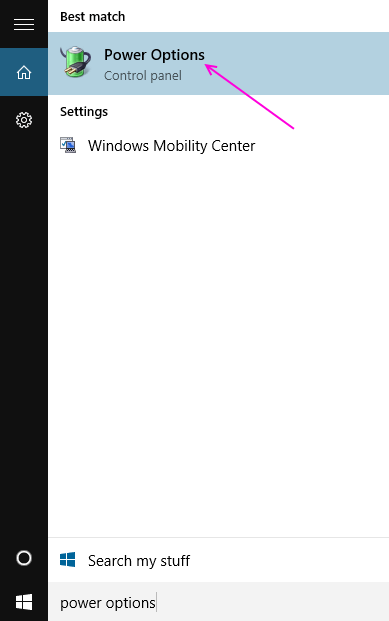
-
Klik "Pilih apa yang dilakukan tombol daya". di menu sisi kiri.
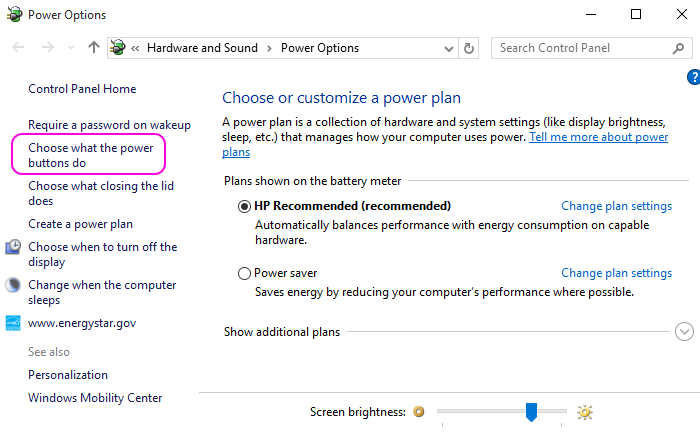
-
Sekarang, klik "Ubah pengaturan yang saat ini tidak tersedia".
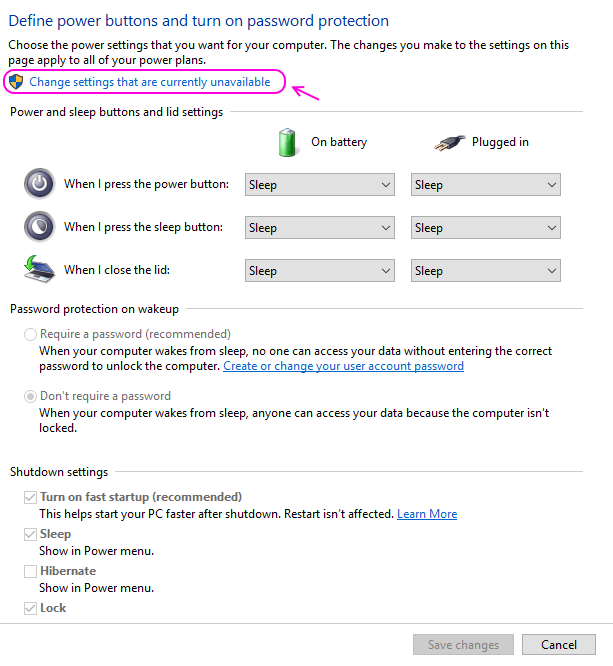
-
Setelah mengklik di atas, bagian Pengaturan Shutdown di yang terakhir akan diaktifkan.
-
Anda dapat menemukan opsi Hibernate di dalam pengaturan shutdown di bawah ini. tandai itu. Dan kemudian klik "Simpan Perubahan".
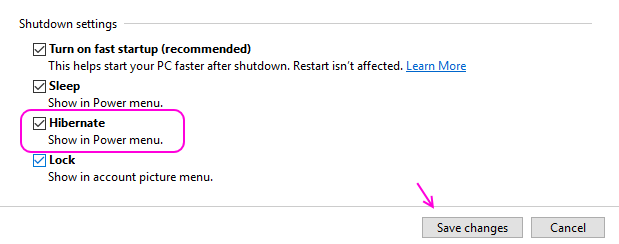
-
Anda sekarang dapat memeriksa menu mulai> daya Anda. Anda akan menemukan mode hibernate muncul.
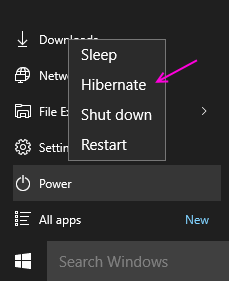
Yang perlu Anda ketahui tentang opsi daya yang tersedia di PC Anda
-
MATIKAN
Ini adalah tombol power off paling umum yang akrab bagi hampir semua pengguna. Mode daya ini hampir tidak ada daya. Ini mematikan semua program, aplikasi, file yang saat ini digunakan. dan menutup sistem operasi sepenuhnya. Pada saat startup, dibutuhkan waktu karena booting dan menginisialisasi perangkat keras lagi dan memuat ulang aplikasi dan file program ke dalamnya.
-
TIDUR
Ini pada dasarnya membuat komputer Anda berjalan ke mode yang tidak aktif, sedangkan memori komputer masih menggunakan daya. Butuh lebih sedikit waktu untuk memulai PC daripada mode hibernasi, tetapi konsumsi daya agak lebih besar dari pada mode hibernate.
-
Hibernate
Opsi ini mematikan komputer dengan memuakkan program yang saat ini dibuka dalam file pada hard disk sehingga mereka dapat dibuka secara instan, ketika sistem operasi restart restart.
Butuh waktu lebih lama untuk membuka diri daripada mode tidur, meskipun konsumsi daya sangat sedikit.
-
Jika PC Anda berada dalam mode tidur, dan tiba -tiba baterai sangat rendah, maka PC secara otomatis masuk ke mode hibernate
Bagaimana memutuskan apa yang harus dilakukan?
Mari kita tutup PC, ok, tapi kapan?
Reboot sesekali adalah suatu keharusan untuk memastikan fungsi yang tepat dan berkelanjutan dari sistem operasi. Anda bisa melakukannya saat Anda tidak sedang terburu -buru.
Mari tidur/siaga pc, ok, tapi kapan?
Jika Anda jauh dari PC Anda untuk interval pendek, maka mode ini lebih disukai.
Mari kita hibernasi PC, ok, tapi kapan?
Jika Anda tidak menggunakan PC Anda untuk waktu yang lebih lama, maka mode ini bagus untuk digunakan karena menghemat daya dan melanjutkan pekerjaan, saat Anda memulai, ke titik di mana Anda tinggalkan. Untuk malam, Anda dapat hibernasi sistem Anda dan kemudian melanjutkannya di pagi hari. Tetapi untuk sering membuka dan menutup, ini tidak disukai karena butuh sedikit waktu untuk memuat. Dalam hal ini mode tidur lebih disukai.
Semoga Anda menemukan ini bermanfaat.
- « 8 alternatif Microsoft Word terbaik gratis yang dapat Anda gunakan
- Cara membuat formulir yang bisa diisi di Microsoft Word 2016 »

